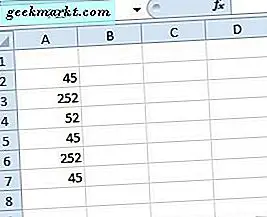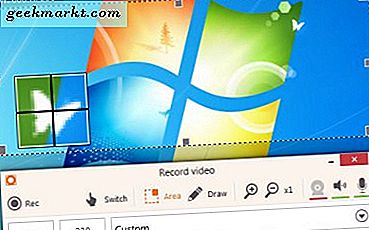Heb je problemen met je Amazon Fire-tablet? Werkt uw tablet niet correct? Dit is wat u moet doen als uw Amazon Fire-tablet niet wordt ingeschakeld.
Over het algemeen is de Amazon Fire Tablet een betrouwbare optie geweest voor diegenen die een goedkope tablet willen om licht te lezen of te surfen. Ik heb er een gekocht op Black Friday en ik denk dat het een uitstekende prijs-kwaliteitverhouding is. Terwijl de mijne het zonder problemen deed (behalve het verbinden met WiFi), hebben sommige lezers van TechJunkie ons klaagde over een paar problemen met hun Vuur.
Een probleem dat een paar keer opduikt, was dat de Amazon Fire Tablet niet werd ingeschakeld. Dit is een serieus probleem, omdat u geen gegevens kunt redden of uw tablet kunt gebruiken. Het is echter geen game-over, want er zijn enkele dingen die je kunt doen om de situatie te verhelpen.

Amazon Fire-tablet kan niet worden ingeschakeld
Er zijn twee belangrijke redenen waarom een Amazon Fire Tablet niet wordt ingeschakeld. Een daarvan is een hardwareprobleem waarbij een onderdeel is mislukt en de andere een batterij is. Ik zou willen voorstellen dat als je Fire onder de garantie valt, Amazon dit alleen maar moet laten doen. Als u niet kunt wachten op vervanging, of als uw Fire niet meer onder de garantie valt, kunnen sommige van deze basiscontroles helpen vaststellen welke fout, hardware of batterij is veroorzaakt.
Een belangrijke oorzaak van een niet-functioneel vuur is ontlading van de batterij. Als WiFi of apps blijven draaien zonder op het lichtnet aangesloten te zijn, kan de batterij volledig ontladen, zodat er niets meer over is om hem van stroom te voorzien. Dit is niet terminal en kan eenvoudig worden opgelost. Je kunt ook snel zien of de batterij leeg is of niet.
Steek de lader in het stopcontact en in het vuur. Als u een groen licht ziet, wordt de batterij opgeladen. Laat het een paar uur en probeer het opnieuw. Als u een rood lampje ziet, is de batterij volledig leeg.
Als je rood ziet:
- Houd de aan / uit-knop 20 seconden ingedrukt om te controleren of het apparaat is uitgeschakeld.
- Laad minstens drie tot vier uur op zonder het aan te raken.
- Zet het vuur gewoon aan terwijl het nog op het lichtnet is aangesloten.
Het lampje moet van rood naar groen veranderen als de batterij wordt opgeladen. Als uw batterij groen is, moet deze nu worden ingeschakeld en opstarten zoals u zou verwachten. Als het lampje rood blijft, schakelt u vanaf de computer over van de lader naar de lader via USB om te controleren of de lader correct werkt.
Als je groen ziet:
- Houd de aan / uit-knop ongeveer 40 seconden ingedrukt. Het Vuur moet afsluiten en vervolgens opnieuw opstarten.
- Controleer de batterijstatus en laad op als deze bijna leeg is.
Een groen lampje betekent dat de batterij nog steeds is opgeladen, maar het apparaat zelf reageert niet meer. Als u de aan / uit-knop zo lang ingedrukt houdt, wordt het afsluiten gedwongen en wordt vervolgens het Fire-systeem opnieuw opgestart. Het zou nu moeten werken.

Apps interfereren met het vuur
Zoals elk apparaat dat apps gebruikt, is de Fire afhankelijk van de kwaliteit van die apps om normaal te werken. Als uw batterij groen is maar uw Vuur blijft bevriezen of niet meer reageert, wilt u misschien alle geïnstalleerde apps controleren. U zult dit uiteraard moeten doen als u Fire OS kunt gebruiken.
Eenmaal geladen in Fire OS, controleert u welke apps u onlangs hebt geïnstalleerd en verwijdert u deze. Begin met onofficiële apps of gratis apps die je mogelijk hebt geïnstalleerd. Begin bij de nieuwste app die je hebt geïnstalleerd en verwijder ze één voor één totdat je Fire weer correct werkt. Dit kost tijd, omdat je moet testen of je apps kunt verwijderen, zodat je kunt identificeren welke het probleem veroorzaakt. U kunt de anderen vervolgens opnieuw laden.
Als je ongeduldig bent, verwijder dan gewoon alle apps die je hebt geïnstalleerd rond de tijd dat je Fire problemen kreeg. Hierdoor kun je sneller aan de slag gaan, maar dit betekent dat je niet precies weet welke app de problemen veroorzaakt.
Een update afdwingen
Als u geen apps op uw Fire of nieuwe hebt geladen, kunnen we een software-update afdwingen. Als u niet kunt laden in Fire OS, is deze optie mogelijk uw laatste redmiddel voordat u een nieuwe tablet aanschaft.
- Houd de knop Volume omhoog en de aan / uit-knop 40 seconden ingedrukt.
- Blijf het volume hoger houden maar laat de aan / uit-knop los tot het bericht 'De nieuwste software installeren' verschijnt.
- Laat de update voltooien en je Fire zal opnieuw opstarten.
Dit proces dwingt de Fire om de configuratie opnieuw te laden en zou hopelijk elk probleem waardoor het niet zou starten ongedaan maken. Uw gegevens moeten veilig zijn en mogen niet worden verwijderd. Dit is geen fabrieksreset. Dat komt de volgende.
Factory reset je Fire
Een fabrieksreset is de laatste reddingstaak. Als niets anders werkt, is dit het laatste wat u kunt doen voordat u uw garantie opzoekt of een nieuwe tablet aanschaft. Dit vereist natuurlijk dat je de Vuur zelfs voor een korte tijd kunt laden. Als je kunt, doe dit:
- Veeg omlaag vanaf het startscherm van Fire om toegang te krijgen tot het menu.
- Selecteer Instellingen en Apparaatopties.
- Selecteer Reset naar fabrieksinstellingen.
- Selecteer Reset om de reset te bevestigen.
Een fabrieksreset verwijdert al uw gegevens en instellingen van het apparaat. Als je je Fire lang genoeg kunt laten draaien, sla dan wat je kunt op een computer voordat je dit doet. De meeste van je Amazon-dingen worden opgeslagen in de cloud, maar alles wat je zelf hebt toegevoegd, zal dat niet zijn.
Er zijn online tutorials die suggereren dat je je Fire moet openen en de batterij moet kortsluiten om een ontlading te forceren. Hoewel dit misschien voor sommigen werkt, zou ik niet voorstellen om het te doen, vooral als uw tablet onder de garantie valt. Het zal zeker die garantie ongeldig maken en kan uw batterij kapot maken. Doe dit alleen als u zeker weet dat uw Fire al buiten de garantie valt.
Als je Amazon Fire-tablet niet wordt ingeschakeld, kun je dit nu op verschillende manieren oplossen. Heb je nog andere beslissingen om te delen? Vertel ons hieronder over hen als je dat doet!